Table des matières
Description du problème : Une ou plusieurs des icônes de la barre d'état système suivantes : Volume, Horloge, Alimentation ou Réseau, sont soudainement absentes de la barre d'état système et lorsque vous essayez de les réactiver à partir des paramètres de la barre d'état système, vous remarquez que la case à cocher correspondante pour l'icône système concernée est grisée.
![]()
La solution la plus simple pour remédier à l'absence des icônes de la zone de notification est de redémarrer votre ordinateur et si le même comportement se produit toujours après le redémarrage, vous devez alors les réactiver à partir des propriétés de la barre des tâches. Cependant, dans certains cas, lorsque vous essayez de réactiver les icônes de notification à l'aide des propriétés de la barre des tâches, vous vous rendez compte que les cases à cocher correspondantes ne sont pas disponibles (grisées).
![]()
Dans ce tutoriel, vous trouverez des instructions détaillées sur la façon de résoudre le problème de disparition et de désactivation des icônes de volume, de réseau, d'horloge ou d'alimentation sous Windows 7 ou Vista.
Comment résoudre le problème de l'absence de l'icône du volume, de l'horloge, de l'alimentation et du réseau (en grisé) sur Windows Vista et Windows 7.
Solution 1 : Recherchez les virus et les logiciels malveillants sur votre ordinateur. Solution 2 : Exécutez le correctif Microsoft HotFix 50229. Solution 3 : Supprimez les clés de registre invalides et personnalisez les icônes de la zone de notification. Solution 1 : Recherchez les virus et les logiciels malveillants sur votre ordinateur.
Important : Avant de suivre les étapes ci-dessous, assurez-vous que votre ordinateur est totalement exempt de programmes nuisibles tels que les rootkits, les logiciels malveillants ou les virus. Pour ce faire, suivez les étapes de ce Guide d'analyse et de suppression rapide des logiciels malveillants, puis essayez à nouveau de vérifier les mises à jour. Si le problème persiste, passez aux instructions suivantes de cet article.
Solution 2. Exécutez le correctif Microsoft HotFix 50229
1. Exécutez cette FIX de Microsoft. (MicrosoftFixit50229.msi)
(Source : https://support.microsoft.com/en-us/kb/945011)
![]()
2. redémarrer votre ordinateur.
Solution 3 : supprimez les clés de registre non valides et personnalisez les icônes de notification.
Étape 1 : Ouvrez l'éditeur du registre et sauvegardez le registre.
Ouvrez l'éditeur de registre. Pour ce faire :
1. Appuyez simultanément sur la touche " Gagner ” ![]() + " R Les touches " " pour charger le Exécuter de la boîte de dialogue.
+ " R Les touches " " pour charger le Exécuter de la boîte de dialogue.
2. Type regedit et appuyez sur Entrez pour ouvrir l'éditeur de registre.
![]()
IMPORTANT : Avant de continuer, faites d'abord une sauvegarde de votre registre. Pour ce faire :
- Dans le menu principal, allez à Fichier & sélectionnez Exportation .
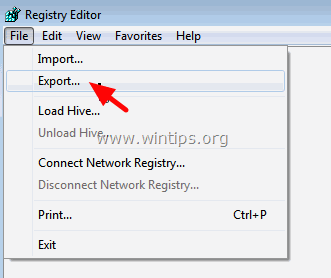 Spécifiez un emplacement de destination (par exemple, votre site Web). Bureau ), donnez un nom de fichier au fichier de registre exporté (par exemple, " RegistreIntouché "), sélectionnez à Plage d'exportation : Tous et appuyez sur Économisez.
Spécifiez un emplacement de destination (par exemple, votre site Web). Bureau ), donnez un nom de fichier au fichier de registre exporté (par exemple, " RegistreIntouché "), sélectionnez à Plage d'exportation : Tous et appuyez sur Économisez. 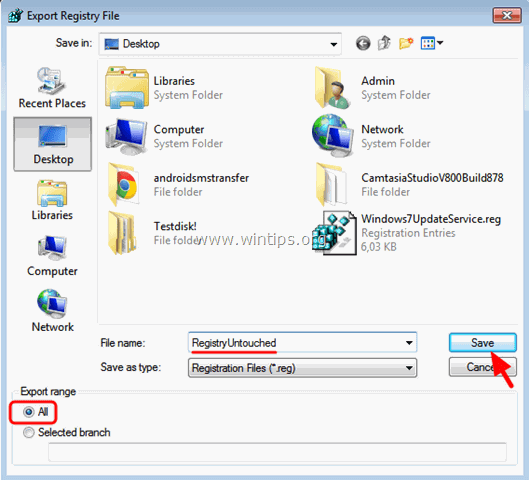
Étape 2. Supprimez les clés de registre invalides.
1. Après avoir sauvegardé votre registre, naviguez (à partir du volet de gauche) jusqu'à la clé suivante : HKEY_CURRENT_USER\Software\Classes\Local Settings\Software\Microsoft\Windows\CurrentVersion\TrayNotify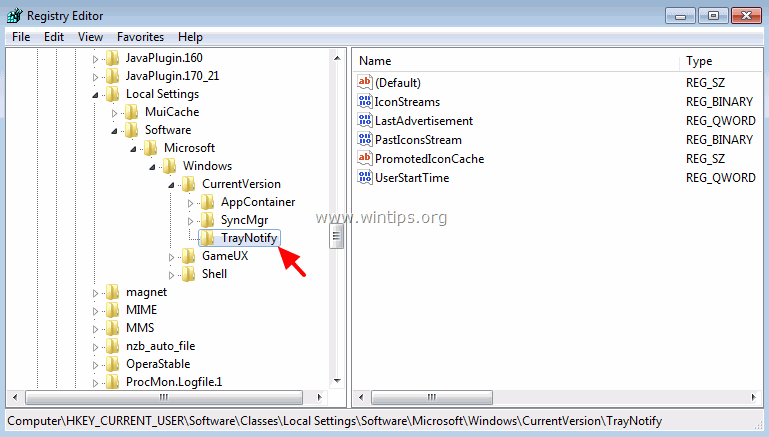 2. Dans le volet de droite supprimer les deux (2) clés de registre suivantes : IconStreams PastIconsStream
2. Dans le volet de droite supprimer les deux (2) clés de registre suivantes : IconStreams PastIconsStream 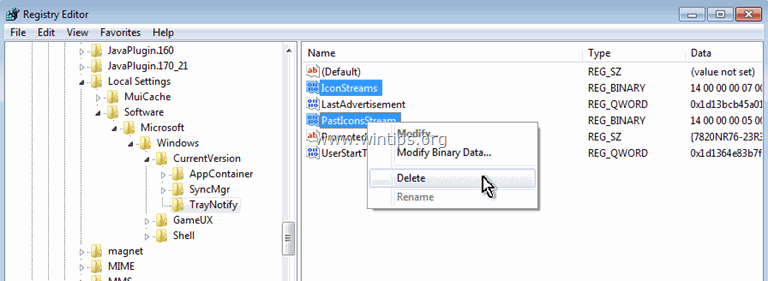 3. redémarrer votre ordinateur.
3. redémarrer votre ordinateur. Étape 3. Personnalisez les icônes de la zone de notification.
A. Comment personnaliser les icônes de notifications en Windows 7 :
1. Cliquez avec le bouton droit de la souris sur un espace vide de votre barre des tâches et choisissez Propriétés.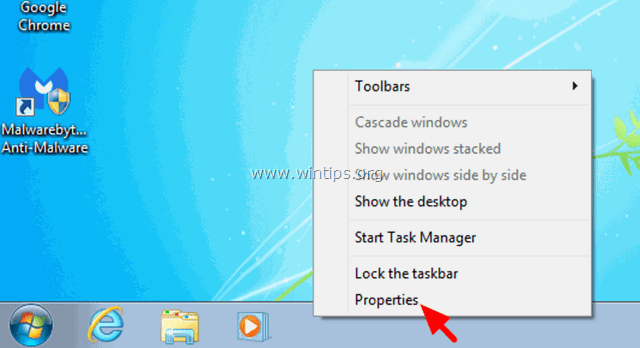 2. Cliquez sur Personnaliser.
2. Cliquez sur Personnaliser. 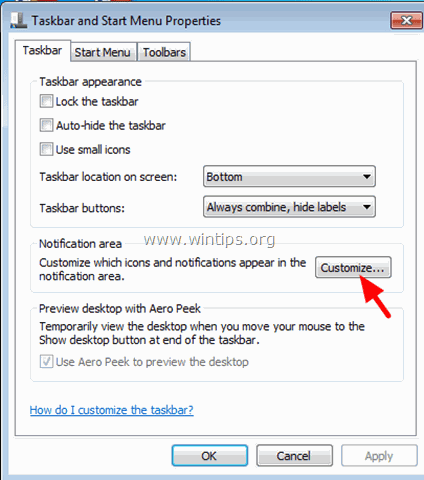 3. Cliquez sur Activez ou désactivez les icônes du système.
3. Cliquez sur Activez ou désactivez les icônes du système. 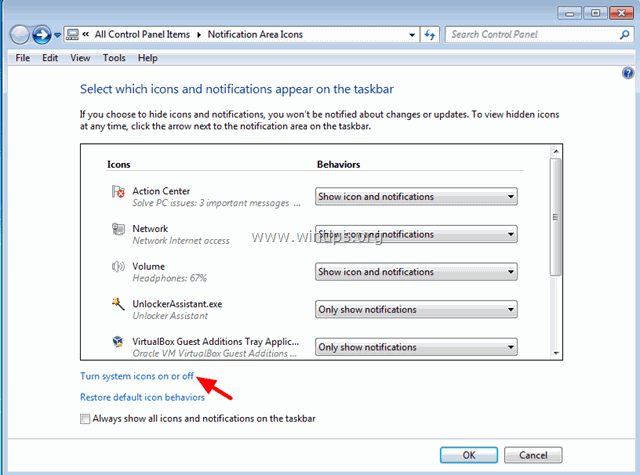 4. Réglez les icônes système Horloge, Volume, Réseau et Alimentation sur ON et cliquez sur OK .
4. Réglez les icônes système Horloge, Volume, Réseau et Alimentation sur ON et cliquez sur OK . 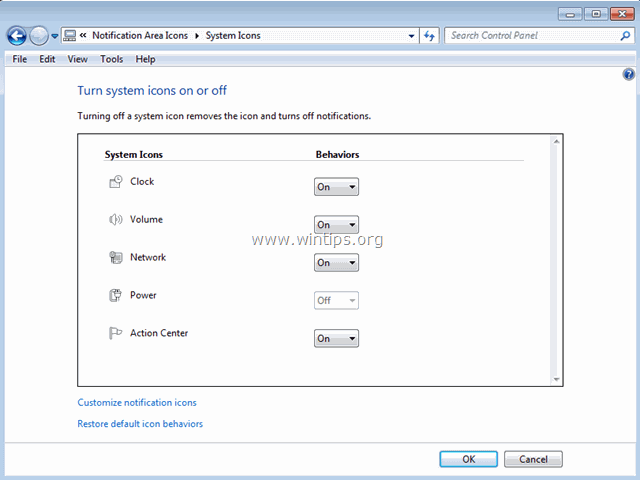
B. Comment personnaliser les icônes de notifications en Windows Vista :
1. Cliquez avec le bouton droit de la souris sur un espace vide de votre barre des tâches et choisissez Propriétés.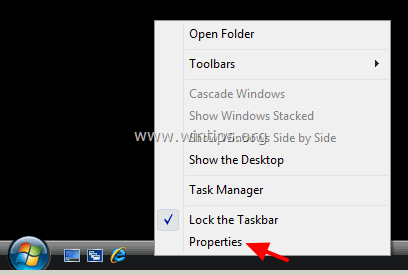 2. Sur Zone de notification sélectionnez (cochez) les icônes que vous souhaitez afficher dans la zone de notification de la barre des tâches et cliquez sur OK.
2. Sur Zone de notification sélectionnez (cochez) les icônes que vous souhaitez afficher dans la zone de notification de la barre des tâches et cliquez sur OK. 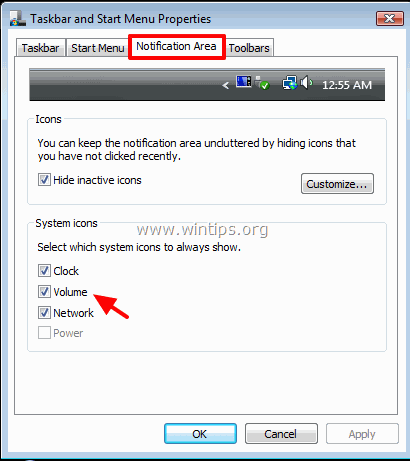 C'est tout.
C'est tout.

Andy Davis
Blog d'un administrateur système sur Windows





